Společnost Microsoft nedávno změnila značku a vylepšila svou hudební službu, jako je Groove Music, a uživatelé jsou s ní docela spokojeni. Ale i když je aplikace dobře navržená, mohou se občas vyskytnout chyby. Tentokrát někteří uživatelé uvedli, že hudba se zastaví, když je aplikace minimalizována.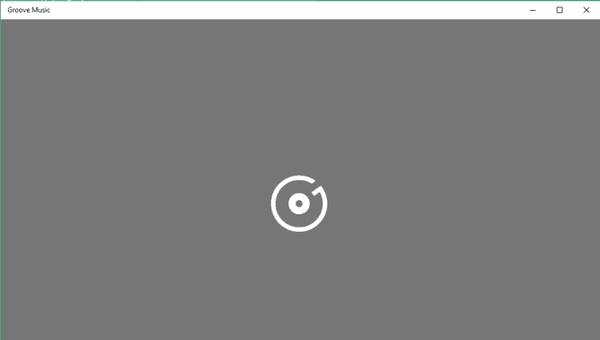
Podpora společnosti Microsoft a někteří další lidé, kteří čelili tomuto problému, uvedli, že vše vyřeší jednoduché restartování aplikace. Pokud se tedy hudba z vaší aplikace Groove zastaví, když ji minimalizujete, první věcí, kterou byste měli zkusit, je restartování aplikace a doufejme, že bude vše v pořádku. Pokud však problém přetrvává i po restartu, můžete vyzkoušet ještě několik dalších věcí.
Řešení 1 - Zakažte u některých aplikací režim výlučného zvuku
Některé aplikace, například Steam, mohou převzít výlučnou kontrolu nad vaším přehrávacím zařízením, což znamená, že ztlumí všechny ostatní aplikace a programy, na které není zaměřeno. A to s vaší aplikací Groove Music nic neudělá, ale ztlumí ji, když je minimalizována. Zkuste tedy deaktivovat režim výlučného zvuku a poté zkontrolujte, zda jste schopni přehrávat hudbu, když je aplikace Groove minimalizována. Zde je postup, jak zakázat režim výlučné zvuku:
- Klikněte pravým tlačítkem na ikonu reproduktorů na hlavním panelu a otevřete Přehrávací zařízení
- Otevřete výchozí přehrávací zařízení
- Přejděte na kartu Upřesnit a zrušte zaškrtnutí políčka Povolit aplikacím převzít výlučnou kontrolu nad počítačem
- Klikněte na OK
Nyní minimalizujte svou hudební aplikaci Groove a zkontrolujte, zda se přehrává zvuk.
Řešení 2 - Zahrňte Groove Music do nastavení úspory baterie
Pokud používáte Windows 10 na notebooku, jeho výchozí funkce úspory baterie vypne některé nepoužívané aplikace, které běží na pozadí. Abyste tomu zabránili, měli byste zahrnout požadovanou aplikaci, v našem případě Groove Music, do sekce „Povolené aplikace“ a spořič baterie je nevypne, když jsou nečinné. Zde je přesně to, co musíte udělat:
- Otevřete nabídku Start a přejděte do Nastavení
- Přejděte do systému
- Klikněte na Spořič baterie a poté na Nastavení spořiče baterie
- V části Povolené aplikace klikněte na Přidat a ze seznamu vyberte Hudba Groove
- Také klikněte na možnost nad Nastavení spořiče baterie označenou jako Používání baterie, vyhledejte Změnit nastavení aplikace na pozadí a poté zapněte Groove Music
To je vše, doufám, že vám tento příspěvek pomohl vyřešit problém s Groove Music. Pokud máte nějaké další problémy související se systémem Windows 10, můžete řešení zkontrolovat v naší části Oprava systému Windows 10.
Přečtěte si také: Oprava: Notebook se po upgradu na Windows 10 nerestartuje
- groove hudba
- Windows 10 opravit
 Friendoffriends
Friendoffriends


![Všechny problémy opravené kumulativní aktualizací Windows Update [květen 2014]](https://friend-of-friends.com/storage/img/images/all-the-issues-fixed-by-windows-update-rollup-[may-2014].jpg)